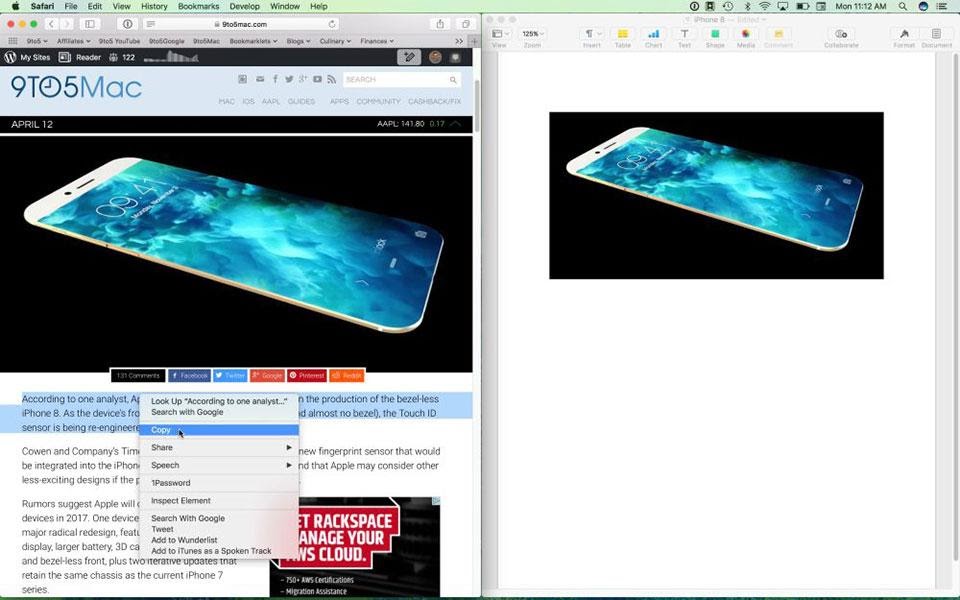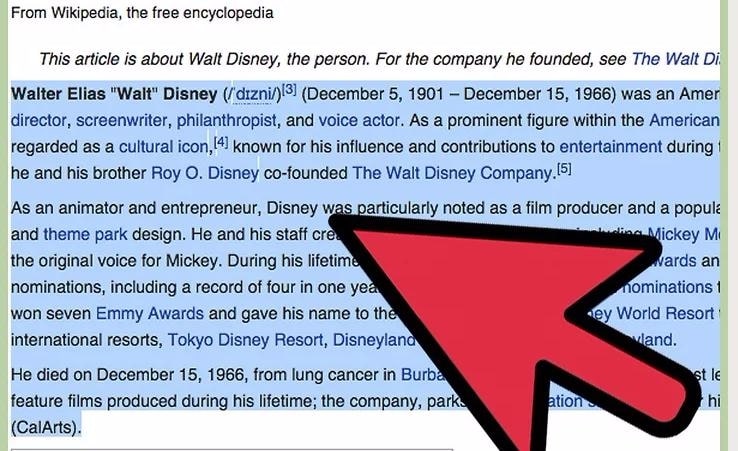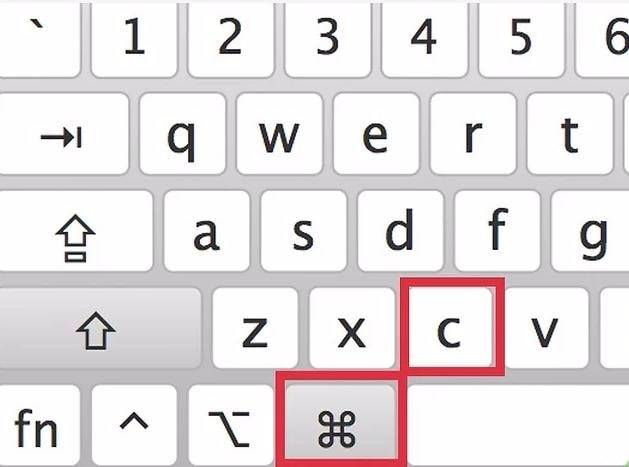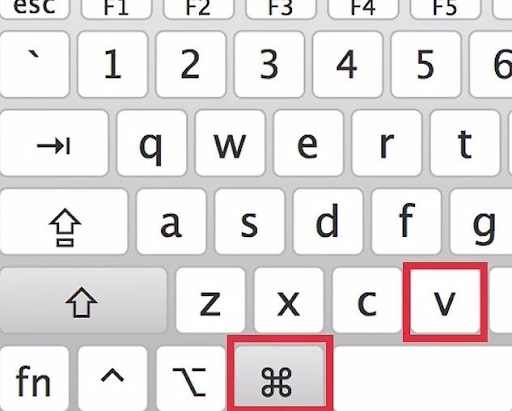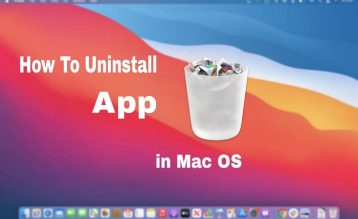Việc sao chép và dán là hai thao tác không thể thiếu trong công việc hàng ngày trên MacBook. Dù bạn là người mới dùng Mac hay đã quen thuộc, những mẹo nhỏ sau đây sẽ giúp bạn tối ưu hóa quy trình làm việc.
1. Sao chép bằng chuột:
Cách này cực kỳ đơn giản và nhanh chóng, không yêu cầu bất kỳ đăng nhập nào.
- Hình ảnh: Đặt con trỏ chuột lên hình, nhấn chuột phải và chọn “Copy Image” (Sao chép hình ảnh). Sau đó, di chuyển đến vị trí cần dán, nhấn chuột phải và chọn “Paste” (Dán). Hình ảnh sẽ được sao chép nguyên vẹn, giữ nguyên định dạng.
- Văn bản/Tài liệu: Bôi đen đoạn văn bản cần sao chép, nhấn chuột phải và chọn “Copy” (Sao chép). Trong cửa sổ mới, nhấn chuột phải và chọn “Paste” (Dán).
2. Sao chép bằng bàn phím:
Nếu bạn thích sử dụng bàn phím, tổ hợp phím tắt là lựa chọn tuyệt vời.
- Bôi đen nội dung cần sao chép.
- Nhấn Command (⌘) + C để sao chép.
- Nhấn Command (⌘) + V để dán.
Mẹo bổ sung:
- Sao chép giữa các thiết bị Apple: Tính năng “Universal Clipboard” (Bảng nhớ tạm chung) cho phép sao chép nội dung trên một thiết bị (ví dụ: iPhone) và dán lên thiết bị khác (ví dụ: MacBook) một cách liền mạch.
- Sao chép không định dạng: Để loại bỏ định dạng khi dán, sử dụng tổ hợp phím Option + Shift + Command (⌘) + V.
Với những hướng dẫn chi tiết này, bạn có thể dễ dàng sao chép và dán trên MacBook, nâng cao hiệu suất làm việc và tiết kiệm thời gian quý báu.